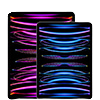Tin công nghệ
Hướng dẫn cách đăng xuất iCould trên iPhone, iPad, Macbook
Với những người sử dụng sản phẩm của Apple, việc quản lý tài khoản iCloud là vô cùng quan trọng và cần phải hiểu rõ. Nếu bạn không may quên mật khẩu iCloud, sẽ có rất nhiều vấn đề khó khăn phát sinh. Hiện nay, có nhiều người không đăng xuất được khỏi tài khoản iCloud khi mua một thiết bị từ người khác. Vì vậy hãy cùng 2T Mobile tìm hiểu cách thoát iCloud trên iPhone, iPad và Macbook trong hướng dẫn sau đây nhé!
Cách thoát iCloud trên iPhone
➡️ Bước 1: Trước tiên, trên màn hình chính của iPhone, hãy chạm vào biểu tượng “Cài đặt”, sau đó chọn “iCloud”.
➡️ Bước 2: Cuộn xuống đến cuối trang và bấm vào tùy chọn “Đăng xuất” để bắt đầu quá trình thoát tài khoản iCloud trên thiết bị.
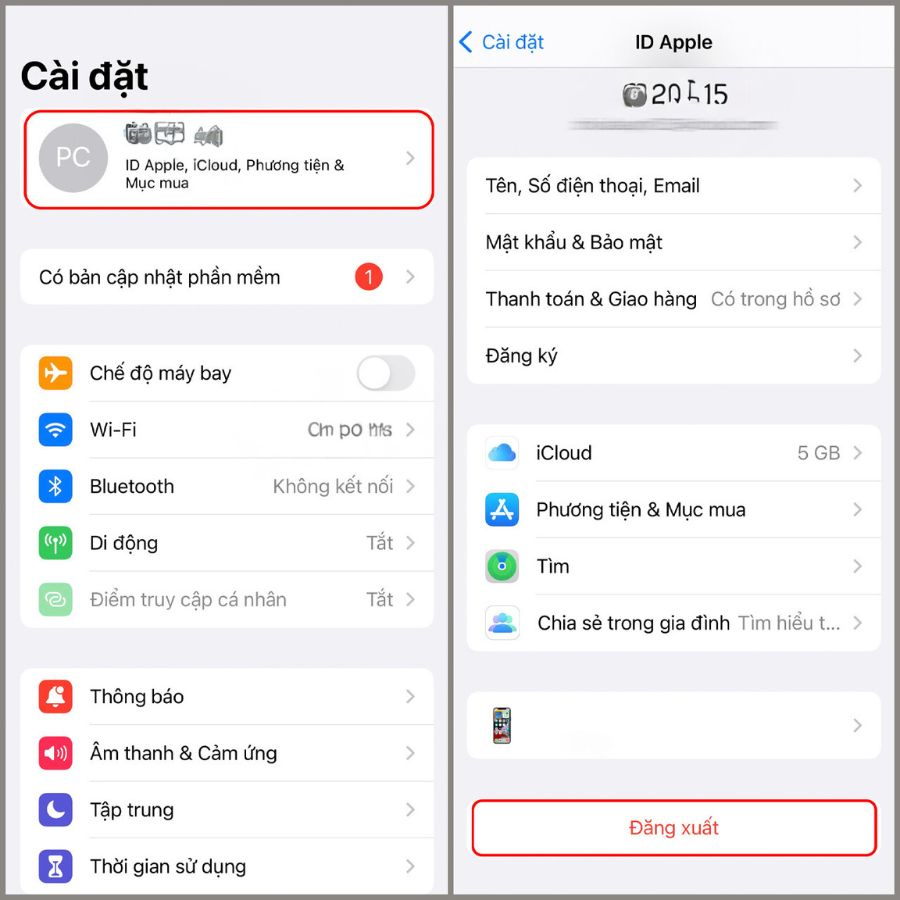
➡️ Bước 3: Một cửa sổ thông báo sẽ xuất hiện trên màn hình, cảnh báo rằng việc đăng xuất này sẽ xóa hoàn toàn tài khoản iCloud khỏi thiết bị. Hãy xác nhận quyết định của bạn bằng cách chọn “Xóa khỏi iPhone của tôi”.
➡️ Bước 4: Lúc này, bạn sẽ được hỏi về việc lưu trữ dữ liệu liên quan đến iCloud trên iPhone của bạn, bao gồm lịch, danh bạ và dữ liệu trình duyệt. Bạn có thể lựa chọn “Lưu trên iPhone của tôi” nếu muốn giữ lại dữ liệu này, hoặc “Xóa khỏi iPhone của tôi” nếu bạn muốn xóa chúng hoàn toàn.
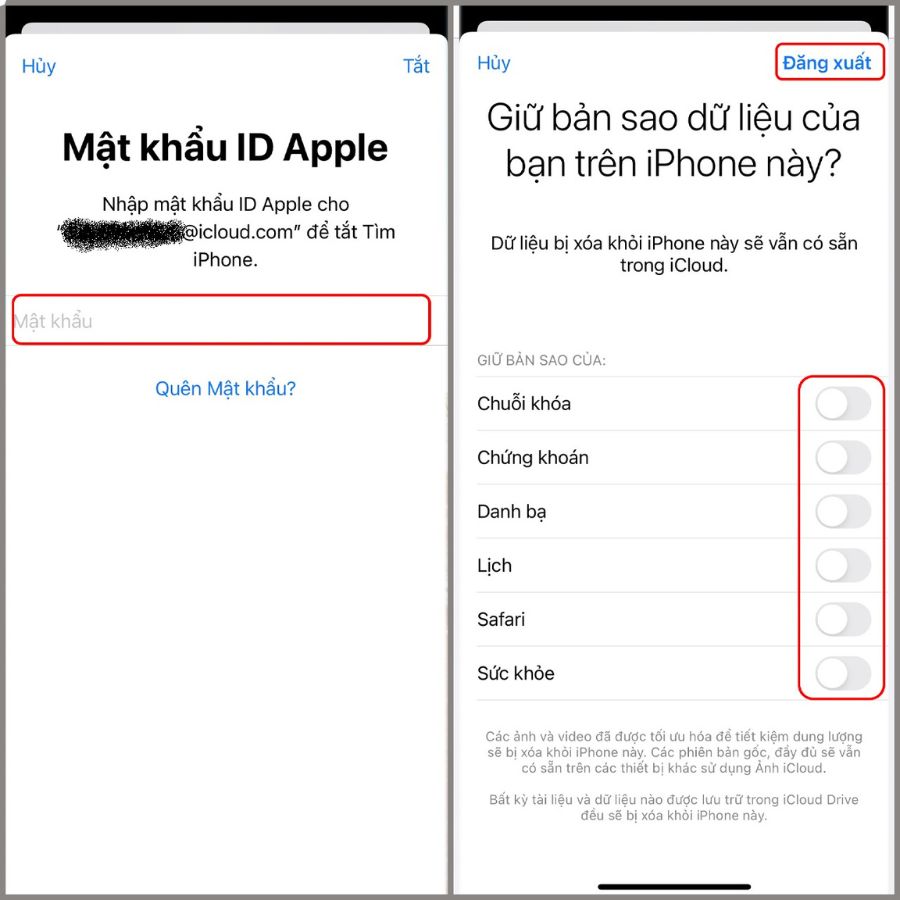
➡️ Bước 5: Để tiếp tục quá trình đăng xuất, bạn sẽ cần nhập mật khẩu của tài khoản iCloud. Nhập mật khẩu và sau đó chọn “Đăng xuất” để xác nhận.
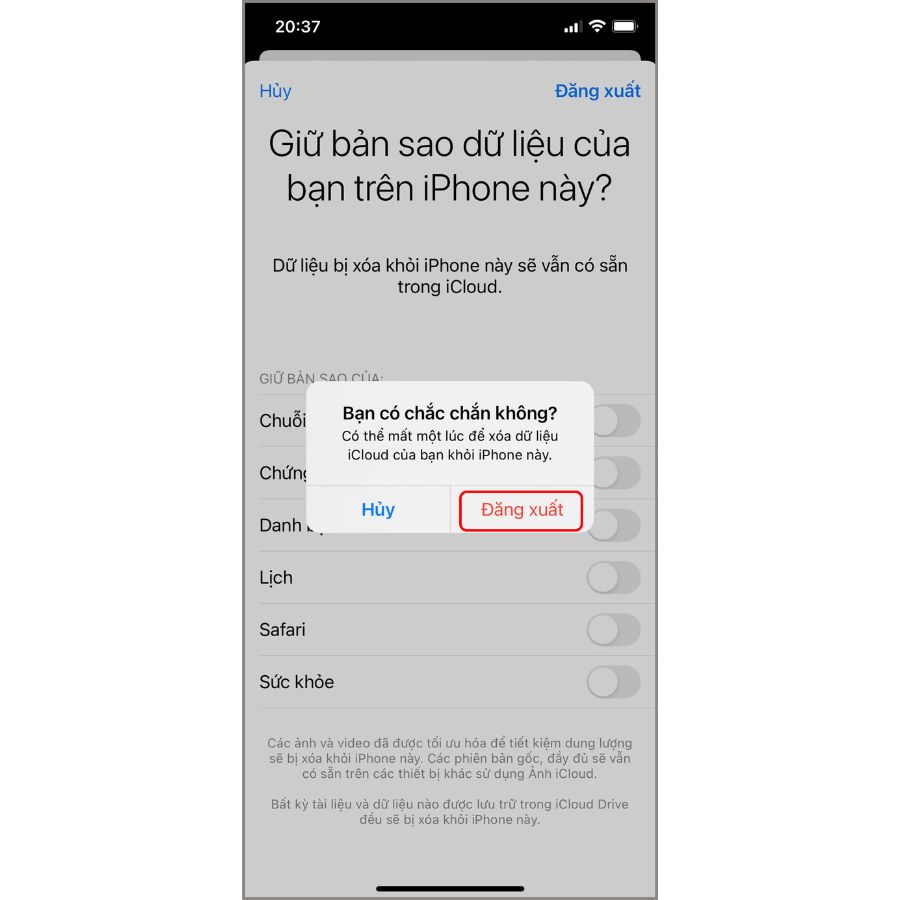
➡️ Bước 6: Trong trường hợp bạn đã mua thiết bị từ người khác và cần loại bỏ hoàn toàn tài khoản iCloud của họ trên iPhone, hãy yêu cầu họ cung cấp mật khẩu hoặc thực hiện các bước trên và nhập mật khẩu iCloud của họ để xác nhận quyết định đăng xuất.
Cách đăng xuất iCloud trên iPad
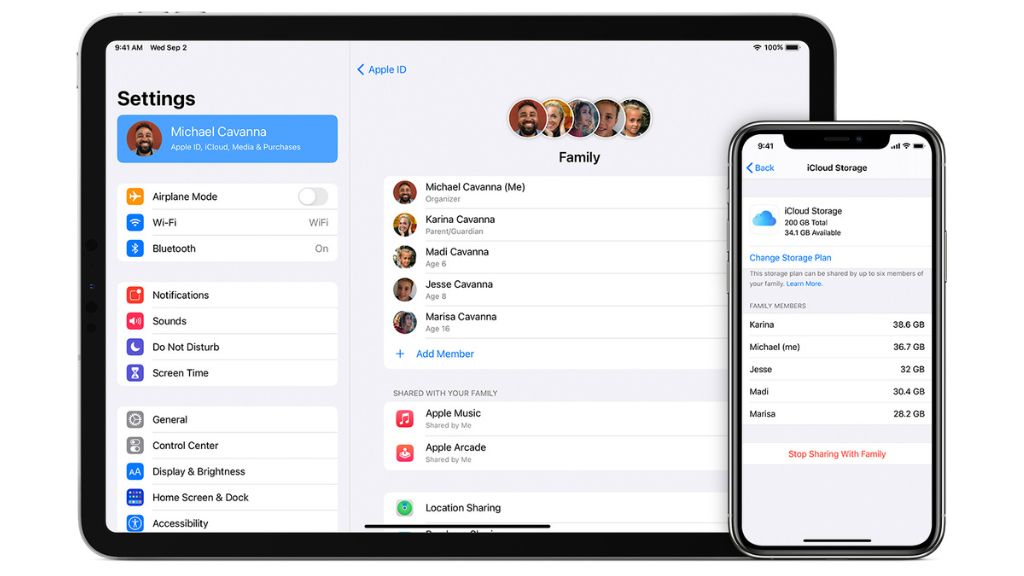
Cách thực hiện việc đăng xuất iCloud trên iPad tương tự như trên iPhone. Dưới đây là cách thực hiện:
➡️ Bước 1: Trên màn hình chính của iPad, mở ứng dụng “Cài đặt”, sau đó chọn “iCloud”.
➡️ Bước 2: Cuộn xuống và chọn tùy chọn “Đăng xuất” ở cuối danh sách để bắt đầu quá trình thoát khỏi tài khoản iCloud trên thiết bị.
➡️ Bước 3: Một cửa sổ thông báo sẽ xuất hiện, cảnh báo rằng việc đăng xuất này sẽ xóa hoàn toàn tài khoản iCloud khỏi iPad của bạn. Xác nhận quyết định của bạn bằng cách chọn “Xóa khỏi iPad của tôi”.
➡️ Bước 4: Bây giờ, bạn sẽ được hỏi về việc lưu trữ dữ liệu liên quan đến iCloud trên iPad, bao gồm lịch, danh bạ và dữ liệu trình duyệt. Bạn có thể lựa chọn “Lưu trên iPad của tôi” nếu muốn giữ lại dữ liệu này, hoặc “Xóa khỏi iPad của tôi” nếu bạn muốn xóa chúng hoàn toàn.
➡️ Bước 5: Để hoàn tất quá trình đăng xuất, bạn sẽ cần nhập mật khẩu của tài khoản iCloud. Hãy nhập mật khẩu và sau đó chọn “Đăng xuất” để xác nhận.
➡️ Bước 6: Trong trường hợp bạn đã mua thiết bị từ người khác và cần loại bỏ hoàn toàn tài khoản iCloud của họ trên iPad, hãy yêu cầu họ cung cấp mật khẩu hoặc thực hiện các bước trên và nhập mật khẩu iCloud của họ để xác nhận quyết định đăng xuất.
Cách đăng xuất iCloud trên Macbook
Khi bạn muốn đăng xuất khỏi tài khoản iCloud trên Macbook, quy trình này khác biệt so với các thiết bị chạy hệ điều hành iOS. Trước khi thực hiện bất kỳ sửa đổi nào về hệ thống cài đặt, hãy nhớ sao lưu dữ liệu trên máy Mac của bạn. Điều này rất quan trọng để tránh mất mát dữ liệu quan trọng. Dưới đây là cách thực hiện:
➡️ Bước 1: Mở trình đơn Apple ở góc trên cùng bên trái màn hình và chọn “System Preferences.”
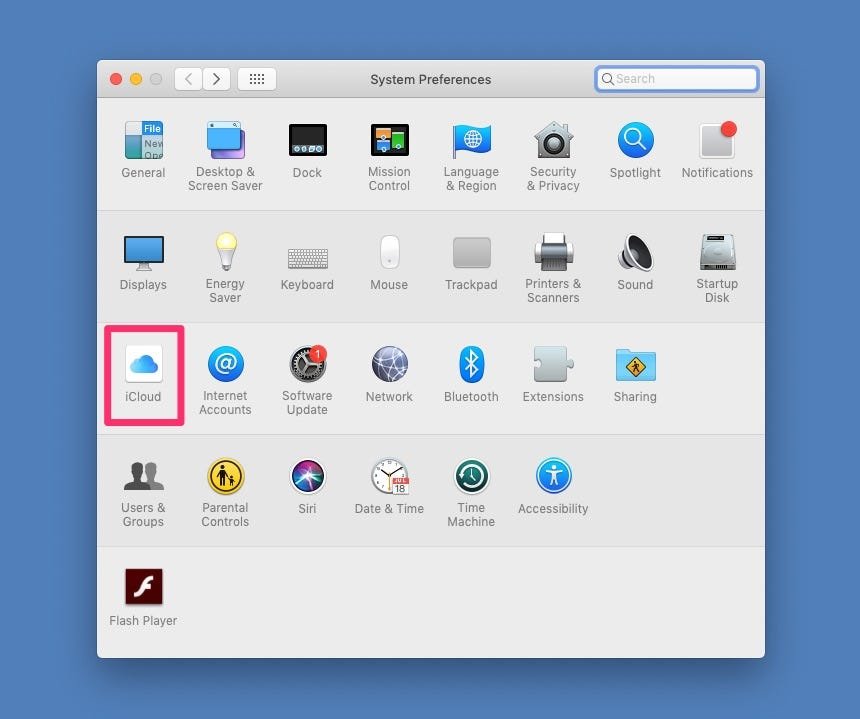
➡️ Bước 2: Trong cửa sổ System Preferences, chọn “iCloud,” nằm ở vị trí đầu tiên trong hàng thứ ba.
➡️ Bước 3: Bấm vào “Sign Out” từ bảng điều khiển iCloud.
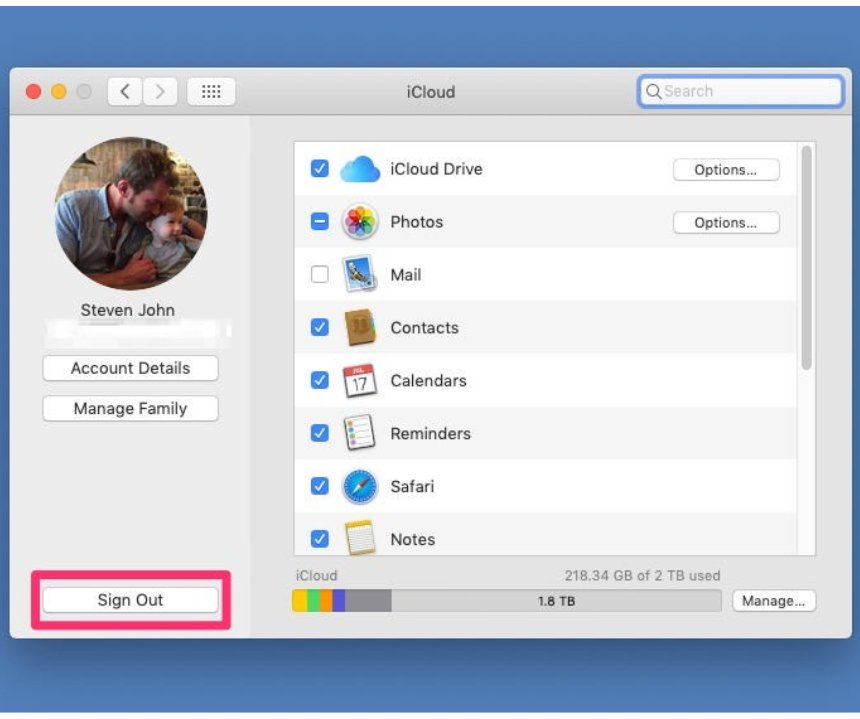
➡️ Bước 4: Màn hình sẽ hiển thị một bảng thông báo, yêu cầu bạn chọn những mục bạn muốn giữ lại dữ liệu, ví dụ như iCloud Drive, Danh bạ, Lịch, và Thông báo nhắc nhở.
➡️ Bước 5: Nhấp chọn và xác nhận “Keep a Copy” để giữ lại dữ liệu đó.
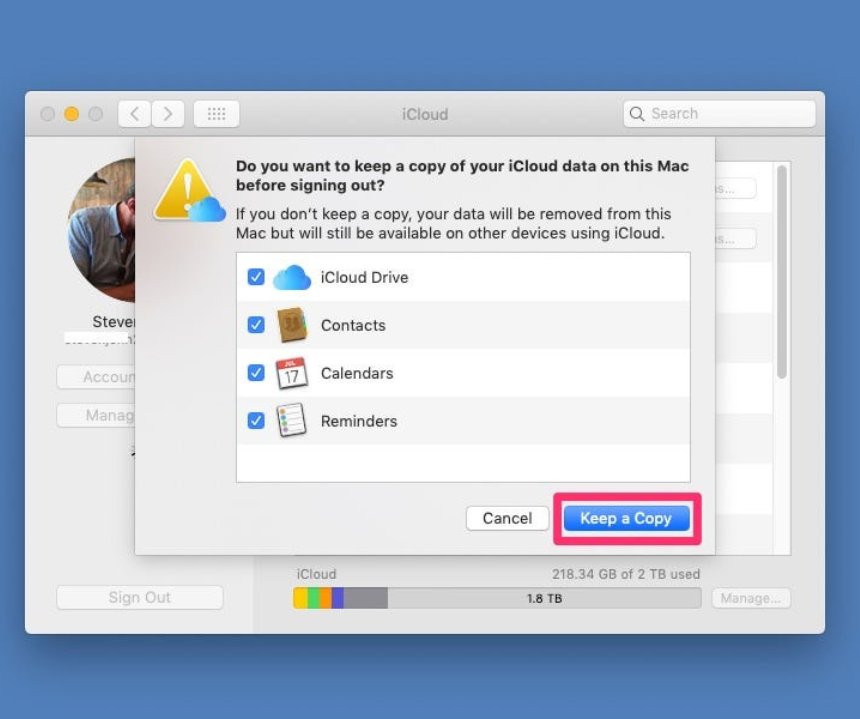
➡️ Bước 6: Sau khi bạn đã đăng xuất hoàn toàn khỏi tài khoản iCloud trên Macbook, máy Macbook sẽ không còn sử dụng bất kỳ tính năng nào liên quan đến iCloud và dữ liệu của Apple ID khác.
Hướng dẫn đăng xuất iCloud từ xa
Dưới đây là hướng dẫn các bước chi tiết để bạn đăng xuất khỏi tài khoản iCloud từ xa trên máy tính của mình:
➡️ Bước 1: Mở trình duyệt web và truy cập vào địa chỉ sau: https://www.icloud.com
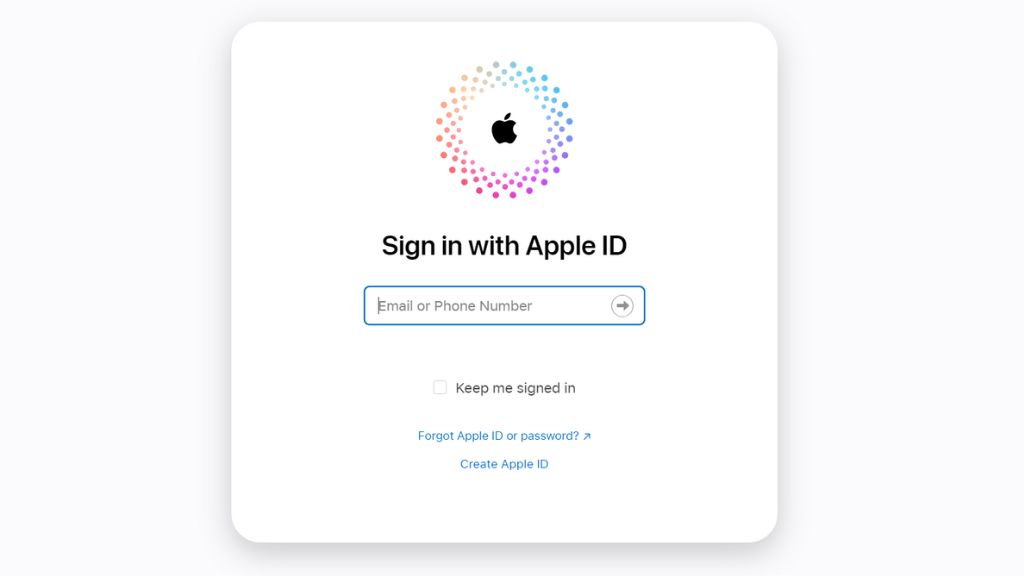
➡️ Bước 2: Đăng nhập bằng Apple ID của bạn.
➡️ Bước 3: Chọn tùy chọn “Tìm iPhone” trên màn hình.
➡️ Bước 4: Chọn tất cả các thiết bị mà bạn muốn tìm kiếm.
➡️ Bước 5: Nhấp vào thiết bị cụ thể bạn muốn đăng xuất khỏi iCloud, có thể là iPhone, iPad hoặc Macbook.
➡️ Bước 6: Bấm “Gỡ bỏ Tìm iPhone” và xác nhận để hoàn tất việc đăng xuất khỏi tài khoản iCloud trên thiết bị đã chọn.
Vừa rồi là hướng dẫn chi tiết về cách thoát iCloud trên iPhone, iPad và Macbook. Hãy áp dụng ngay để đảm bảo an toàn thông tin riêng tư trên các thiết bị di động và máy tính của bạn, từ đó tránh xa khỏi nguy cơ xâm nhập và mất mát dữ liệu quan trọng. Hy vọng rằng thông tin này sẽ hữu ích cho bạn. Chúc bạn thực hiện thành công!